はじめに
1. はじめに
このたびは、ヤマハProVisionaire Amp Editor(プロビジョネアーアンプエディター)をダウンロードいただき、ありがとうございます。
ProVisionaire Amp Editorは、パワーアンプリファイアーを統括して設定/コントロールするためのWindowsアプリケーションソフトウェアです。
操作子をProVisionaire Controlにドラッグ&ドロップすることで、ProVisionaire Control KIOSKやProVisionaire Touch KIOSKにパラメーターをアサインすることもできます。
対応する機器の詳細については、ヤマハプロオーディオサイトに関連するマニュアルを紹介しています。必要なマニュアルをダウンロードしてください。
https://www.yamaha.com/proaudio/
1.1. ご注意
-
このソフトウェアおよびセットアップガイドの著作権はすべてヤマハ株式会社が所有します。
-
このソフトウェアおよびセットアップガイドの一部または全部を無断で複製、改変することはできません。
-
このソフトウェアおよびセットアップガイドを運用した結果およびその影響については、一切責任を負いかねますのでご了承ください。
-
このセットアップガイドに掲載されているイラストや画面は、すべて操作説明のためのものです。したがって、実際の仕様と異なる場合があります。
-
Windowsは、米国Microsoft Corporationの米国およびその他の国における登録商標です。
-
iPadは、米国および他の国々で登録されたApple Inc.の商標です。
-
PostgreSQLは、PostgreSQLの米国およびその他の国における商標または登録商標です。
-
商用目的で音源を使う場合、著作権にご注意ください。著作権の侵害は法律上禁止されています。
-
本書に記載されている会社名および製品名は、それぞれ各社の商標または登録商標です。
-
アプリケーションソフトウェアは、改良のため予告なしにバージョンアップすることがあります。最新のアプリケーションソフトウェアは、ヤマハプロオーディオサイトからダウンロードできます。
https://www.yamaha.com/proaudio/
1.2. 理解しておく用語/概念
ソフトウェア
ProVisionaire Amp Editorでは以下の関連するソフトウェアがあります。
| ソフトウェア | 概要 |
|---|---|
|
ProVisionaire Control |
Windows PCやiPadで動作するリモートコントローラーをデザインするためのソフトウェアです。 |
|
ProVisionaire Control KIOSK |
Windows PCで動作するリモートコントロールに特化したソフトウェアです。 |
|
ProVisionaire Touch KIOSK |
iPadで動作するリモートコントロールに特化したソフトウェアです。 |
|
ProVisionaire Monitoring Service |
機器の稼働状況を監視するソフトウェアです。
|
単語
ProVisionaire Amp Editorでは構成を考える上で以下の単語があります。
| 単語 | 概要 |
|---|---|
|
プロジェクト |
ProVisionaire Amp Editorで取り扱う機器のこと。 |
|
オブジェクト |
機器や画像、コンポーネントなどのシートに配置されているものの総称。 |
|
スタイル |
色や形状、機器の設定に関する情報。オブジェクトごとに設定できます。 |
|
リンクグループ |
同一シリーズの複数のチャンネルを連動して変更するためのグループ。 |
ファイル
ProVisionaire Amp Editorでは以下のファイルを使用します。
| ファイルの種類 | 概要 |
|---|---|
|
プロジェクトファイル (拡張子.pvd) |
ProVisionaire Amp Editorのすべての設定が記述されているファイル。[Save with Style]で保存されたプロジェクトファイルにはスタイルの情報も記述されています。
|
|
スタイルファイル (拡張子.pvds) |
ProVisionaire Amp Editor用のスタイルを保存したファイル。他のプロジェクトで作成したスタイルの情報が記述されています。 |
このセットアップガイドで< >はキーボードのキーをさします。< Shift >ならばShiftキーを意味します。
1.3. 動作環境/インストール
機器をコンピューターと接続して使用するためには、ヤマハプロオーディオサイトにある「ダウンロード」ページからProVisionaire Amp Editorをダウンロードします。
https://www.yamaha.com/proaudio/
1.3.1. 動作環境
|
OS |
Windows 10 (64bit) |
|
CPU |
Core i以上 |
|
メモリー |
8 GB以上 |
|
ハードディスクの空き容量 |
ProVisionaire Amp Editor : 420 MB以上 |
|
ProVisionaire Monitoring Service : 700 MB以上 |
|
|
ディスプレイ |
1280×1024 (SXGA) 以上 |
|
その他 |
Bonjour Print Services(Windows) がインストールされていること、Ethernet(1000BASE-T以上)搭載環境 |
|
上記の動作環境は、ProVisionaire Amp Editorバージョン1.0.0に対するものです。ソフトウェアの最新バージョン、および動作環境については、下記URLに最新情報が掲載されています。
https://www.yamaha.com/proaudio/ お使いのコンピューターによっては、動作環境以上の条件を必要とする場合があります。 |
1.3.2. インストール
ProVisionaire Amp Editorのインストーラーはヤマハプロオーディオサイトからダウンロードしてください。
サイトの[製品情報]→[アプリケーション]のページにリンクがあります。
ProVisionaire Monitoring Serviceはインストーラーの中に含まれており、インストールするかどうか選択できます。
https://www.yamaha.com/proaudio/
ダウンロードした圧縮ファイルを解凍し、setup.exeをダブルクリックしたあと、インストーラーに従ってインストールしてください。
ProVisionaire Monitoring Serviceをインストールすると、同時にPostgreSQLもインストールされます。「Yamaha ProVisionaire Monitoring Service」をアンインストールすると、PostgreSQLもアンインストールされます。
|
お使いのコンピューターにBonjour Print Services(Windows) がインストールされていない場合は、インストールの途中でBonjour Print Services(Windows) のインストールを要求する画面が表示されます。
Bonjour Print Services(Windows )のインストールを要求された場合は、ヤマハプロオーディオウェブサイトからBonjour Print Services(Windows) をダウンロードして、インストールしてから、再度ProVisionaire Amp Editorをインストールしてください。 https://www.yamaha.com/proaudio/ |
1.4. ProVisionaire Amp Editorの概要
-
ProVisionare Amp Editorは大きく 「Project」シート 、 「Tuning」シート 、機器シートに分かれます。「Project」シートは機器の登録、設定を行ないます。「Tuning」シートは複数機器のパラメーターをまとめて操作するためのリンクグループを設定します。設定したリンクグループは リンクグループエディター で操作します。機器シートは各機器の詳細な設定/コントロールを行ないます。
-
機器のパラメーターは プリセット としてストア/リコールできます。プロジェクト全体のパラメーターのストア/リコールは 「Linked Presets Manager」ウィンドウ で行ないます。
-
Properties の初期値(位置情報を除く)をユーザースタイルという形でコンピューターに記憶できます。ユーザースタイルを記憶させておくことで、機器を配置するたびに設定を変更する必要がありません。ユーザースタイルは他のコンピューターにも持ち出すことができます。
-
機器は Device Group としてグループ化できます。複数の機器をまとめて1つのグループとすることで、一括した電源制御などができます。
-
SOLO機能を使うと、 リンクグループ 単位で音声の出力をコントロールできます。
-
「Project」シートにスピーカーを配置し、PCシリーズと接続すると、スピーカー単体のパラメーター特性を調整する 「Speaker Editor」 や、同一パワーアンプリファイアーに接続された複数のスピーカーのパラメーター特性を調整する 「Multiple Speaker Editor」 が開けます。
-
「Project」シートにスピーカーを配置し、パワーアンプリファイアーと接続すると、スピーカー単位で リンクグループ に登録できるようになります。